Auf einem Mac gibt es viele Animationen, die auf dem Bildschirm angezeigt werden, wenn Sie mit dem System interagieren.Sie entstehen
Werbung
Werbung
Wenn Sie Animationen auf einem Mac nicht mögen, zeigen wir Ihnen unten, wie Sie sie deaktivieren können.
So schalten Sie die meisten Animationen einMac
- Öffnen Sie das Apple-Menü und wählen Sie Systemeinstellungen.


- Wählen Sie im folgenden Fenster das Symbol "Universal Access".


- Wählen Sie links den Abschnitt „Monitor“.
- Aktivieren Sie das Kontrollkästchen neben "Bewegung reduzieren" in der oberen rechten Ecke des Fensters.
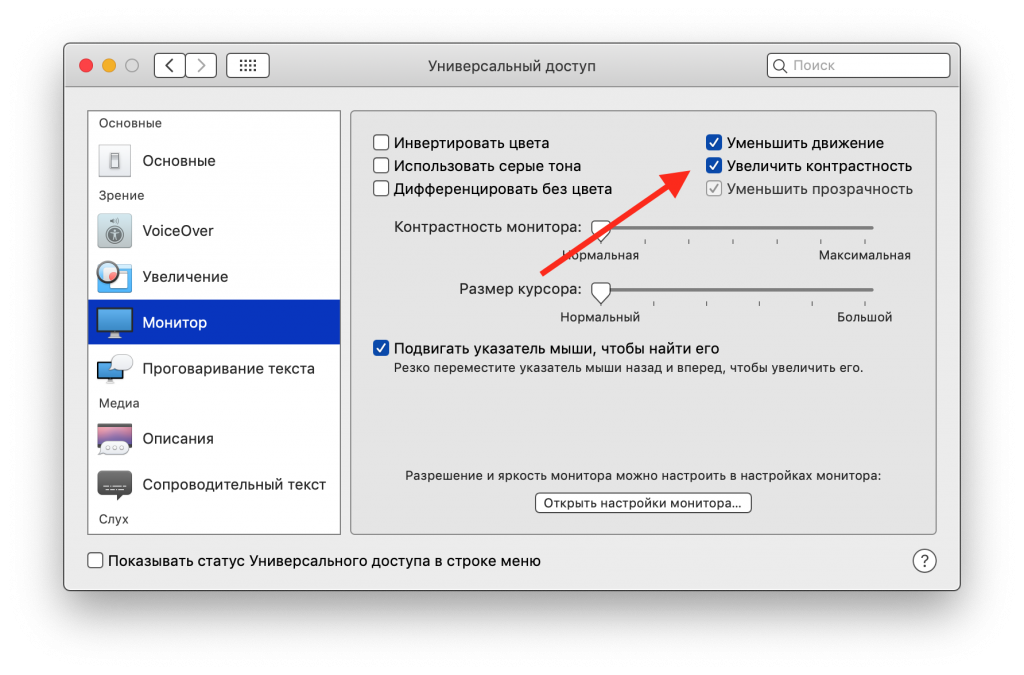

Die wichtigsten Änderungen, die Sie beim Öffnen bemerken werdenund Schließen der Missionskontrolle. Komplexe Animationen werden durch einfaches Überblenden und Übergänge ersetzt. Die Animation zum Wechseln zwischen Arbeitsbereichen ändert sich ebenfalls.


Im obigen GIF können Sie die Aktion der Bewegungsreduzierung sehen. Um die Auswirkungen besser zu verstehen, ändern Sie einfach die Einstellung auf Ihrem Computer und entscheiden Sie, wie es Ihnen besser gefällt.
Einige Animationen bleiben auch nach Aktivierung der Option erhalten. Zum Beispiel Animationen im Mac App Store. Die Funktion deaktiviert jedoch weiterhin die automatische Videowiedergabe im Mac App Store.
Bewegungsreduzierung wird aus verschiedenen Gründen verwendet. Einige enthalten eine Funktion, da sie einige Macs beschleunigen und den Batterieverbrauch optimieren kann. Sie können Motion Reduction auch auf iPhone und iPad verwenden, um einen ähnlichen Effekt zu erzielen.